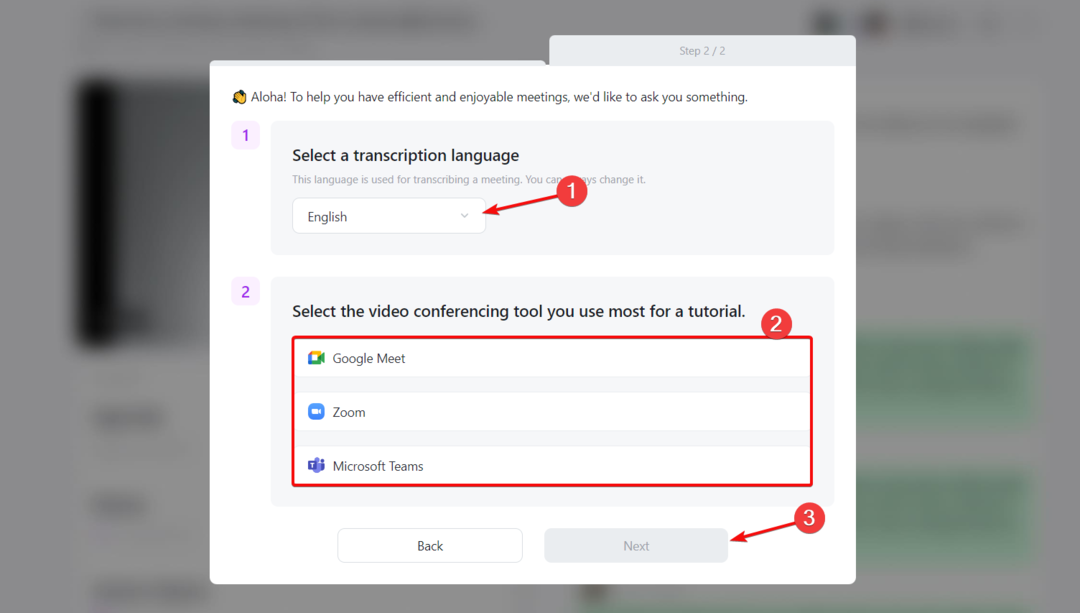- Хотя все знают о синих экранах смерти, пурпурные экраны смерти - большая редкость.
- Приведенная ниже статья поможет вам в случае, если вам когда-нибудь выпадет несчастье встретить его.
- Нужна дополнительная помощь в устранении различных ошибок ПК? Посетите наш Страница исправления ошибок.
- Чтобы узнать больше об устранении распространенных проблем с ПК, просто ознакомьтесь с нашими Раздел устранения неполадок.

- Скачать Restoro PC Repair Tool который поставляется с запатентованными технологиями (патент доступен здесь).
- Нажмите Начать сканирование чтобы найти проблемы с Windows, которые могут вызывать проблемы с ПК.
- Нажмите Починить все для устранения проблем, влияющих на безопасность и производительность вашего компьютера
- Restoro был загружен 0 читатели в этом месяце.
Когда Windows сталкивается с серьезными проблемами, иногда может отображаться Пурпурный экран смерти. Хотя эта ошибка встречается гораздо реже, чем знаменитая Синий экран смерти, но это происходит.
Прежде чем мы углубимся в суть дела, вот как один пользователь описывает Эта проблема:
Обновление до Windows 10 пошло полностью, чтобы выиграть 10 от win 7 pro. При выключении и включении начинает мигать фиолетовый экран и ничего не может сделать. Можно только удерживать кнопку питания, чтобы выключить. Невозможно войти в систему, только выключение с помощью кнопки питания.
Если ваш компьютер дает сбой с Purple Screen of Death, следуйте инструкциям по устранению неполадок, перечисленным в этой статье, чтобы решить проблему.
Сохраните свой компьютер здоровым с помощью этих замечательных служебных инструментов!
Как мне исправить Фиолетовый Проблемы с экраном смерти на ПК?
1. Обновите драйверы видеокарты
1.1. Обновите драйверы вручную
- Перейти к Начинать > тип Диспетчер устройств > расширить Видеоадаптеры категория.
- Щелкните правой кнопкой мыши видеокарту> выберите Обновить драйвер.
- Выбирать Автоматический поиск обновленного программного обеспечения драйвера.

- Если Windows не может найти новый драйвер, перейдите на веб-сайт производителя устройства и следуйте его инструкциям.
Вы также можете попробовать продолжить с это руководство чтобы обновить драйверы на вашем ПК с Windows.
Эпическое предупреждение о гиде! Обновите свой графический драйвер как профессионал с помощью этого руководства!
1.2. Обновлять драйверы автоматически

Мы также должны сообщить вам, что загрузка драйверов вручную - это процесс, связанный с риском установки неправильного драйвера, что может привести к серьезным сбоям в работе.
Более безопасный и простой способ обновить драйверы на компьютере с Windows - использовать автоматический инструмент, например DriverFix.

Этот инструмент будет безопасно работать в вашей системе, чтобы найти все устаревшие драйверы и предложить правильные версии, которые вам нужно установить для каждого аппаратное обеспечение кусок на вашем компьютере.
Кроме того, он также просканирует вашу систему на наличие сломанных или отсутствующих драйверов, поэтому вам не нужно беспокоиться о том, что вы вообще не знаете, что устанавливать.
Наконец, все эти функции доступны в удобном пользовательском интерфейсе, что позволяет использовать их любому, даже не имеющему никакого опыта.

DriverFix
Обновленные и правильные драйверы означают отсутствие экранов смерти, так что избавьтесь от проблем с помощью DriverFix прямо сейчас!
Посетить вебсайт
2. Принудительно выключите компьютер

Нажмите и удерживайте кнопку питания компьютера, чтобы выключить устройство. Часто это простое действие решает проблему, избавляя вас от необходимости выполнять сложные действия по устранению неполадок.
3. Отключите все периферийные устройства

Отключите ненужное внешнее оборудование, например принтеры, веб-камеры, дополнительные мониторы, мыши, наушники, чтобы проверить, решит ли это проблему.
4. Удалить настройки и инструменты разгона

Когда вы разгоняете свой ПК, вы изменяете тактовую частоту оборудования, множитель или напряжение, в результате чего выделяется больше тепла. В результате ваш процессор или графический процессор могут стать нестабильными. Ошибки Purple Screen of Death также могут указывать на перегрузку вашего графического процессора.
Вы также можете использовать специальное устройство или программное обеспечение для охлаждения вашего компьютера. Например, вы можете используйте охлаждающую подушку а также специализированные программное обеспечение для охлаждения чтобы быстрее рассеивать тепло.
5. Очистите радиатор

Фиолетовые экраны обычно возникают из-за неисправности графического процессора из-за чрезмерного нагрева. Рекомендуется очистить радиатор вашего устройства, чтобы удалить все препятствия.
Мы надеемся, что перечисленные выше решения помогут вам решить менее распространенную проблему Purple Screen of Death. Если вы столкнулись с другими решениями этой проблемы, вы можете перечислить шаги по устранению неполадок в разделе комментариев ниже.
 По-прежнему возникают проблемы?Исправьте их с помощью этого инструмента:
По-прежнему возникают проблемы?Исправьте их с помощью этого инструмента:
- Загрузите этот инструмент для ремонта ПК получил рейтинг "Отлично" на TrustPilot.com (загрузка начинается на этой странице).
- Нажмите Начать сканирование чтобы найти проблемы с Windows, которые могут вызывать проблемы с ПК.
- Нажмите Починить все исправить проблемы с запатентованными технологиями (Эксклюзивная скидка для наших читателей).
Restoro был загружен 0 читатели в этом месяце.

![20 лучших: Juegos en Safari [Modo Individual y Multijugador]](/f/5743706e5813d2dd32be591ccf07a4db.webp?width=300&height=460)